Все модели AirPods имеют функции обнаружения и поиска в случае утери. Используя геолокацию и соединение с интернетом от вашего устройства, к которому подключены наушники, их легко отследить на карте. Кроме того, на аксессуаре можно воспроизвести звуковой сигнал для обнаружения на слух.
Новые модели могут отображаться на карте, даже когда ваш гаджет не подключён к интернету или находится далеко. Это возможно за счёт функции «Сеть локатора», благодаря которой AirPods связываются с Apple-устройствами других людей поблизости. Данную технологию поддерживают только AirPods 3-го поколения, AirPods Pro и AirPods Max.
Интерфейс поиска в iCloud
Для поиска наушников можно использовать приложение «Локатор» на iOS-девайсах и Mac, приложение «Найти устройства» на Apple Watch, а также веб-версию «Найти iPhone» в iCloud в любом браузере. Они, по сути, имеют одинаковые возможности: получится просмотреть местоположение аксессуара, включить звуковой сигнал, проложить маршрут до последнего зафиксированного места.
SmartThings Find: Не можете найти свой Galaxy? | Samsung
Однако не забывайте: ни внутри зарядного футляра, ни внутри самих наушников никаких GPS-модулей нет. Поиск возможен исключительно при подключении к вашему или одному из чужих Apple-устройств. А для этого AirPods должны быть вне кейса или же он должен быть как минимум открыт.
Если наушники находятся в футляре с закрытой крышкой, то всё, что вы увидите, — это последнее место и время, где был зафиксирован их сигнал. Нельзя отследить потерянный кейс или один из выпавших наушников при условии, что второй всё ещё подключён. Ведь в этом случае геопозиция будет отслеживаться по уцелевшему.
Как найти AirPods, если они потерялись и включены
Как найти AirPods на карте
Все модели AirPods поддерживают отслеживание геолокации. Если наушники подключены к какому-нибудь устройству, вы увидите их текущее местоположение. В случае, когда они разряжены или находятся в кейсе — последнее место активности.
- Откройте приложение «Локатор», перейдите на вкладку «Устройства» и тапните по AirPods.
- После обновления данных вы увидите на карте их текущее или последнее зарегистрированное положение.
- Если AirPods находятся в разных местах, на экране будет показан только один. Найдите и поместите его в футляр, после чего на карте появится геопозиция второго наушника.
Как найти AirPods по звуковому сигналу
Когда потерянные наушники точно где-то рядом, но вы их просто не видите, поможет обнаружение по звуку. Эта функция поддерживается всеми моделями AirPods, но сработает только в том случае, если iPhone видит наушники и может подключиться к ним.
- В приложении «Локатор» откройте вкладку «Устройства» и выберите свои AirPods.
- Коснитесь «Воспроизвести звук». Громкость сигнала увеличивается постепенно, но всё равно он довольно резкий. Поэтому при поиске одного наушника второй лучше извлечь из уха или отключить звук соответствующей кнопкой.
Как найти AirPods по сигналу Bluetooth на близком расстоянии
Если у вас наушники AirPods 3-го поколения, AirPods Pro и AirPods Max, то можно воспользоваться функцией точного поиска. В этом случае приложение «Локатор» на iPhone будет анализировать мощность сигнала Bluetooth и выдаст визуальные подсказки, где искать наушники, в духе «горячо-холодно».
Обратите внимание: для этого предварительно должна быть включена функция «Сеть Локатора» («Настройки» → Apple ID → «Локатор» → «Найти iPhone» → «Сеть Локатора»). Если вы заранее об этом позаботились, следуйте простому алгоритму.
- Откройте приложение «Локатор» на iOS-устройстве, к которому привязаны наушники.
- Выберите свои AirPods на вкладке «Устройства» и коснитесь кнопки «Найти рядом».
- Следуйте подсказкам на экране, которые укажут правильное направление.
Как найти AirPods с помощью Android-смартфона
AirPods можно использовать не только с iPhone, но и с Android-устройствами. В этом случае они будут работать как обычные Bluetooth-наушники, а все эксклюзивные функции, включая поиск на карте, окажутся недоступны. Единственный вариант найти потерянные AirPods через Android — воспроизвести в них чётко различимый звук и ориентироваться на него.
Разумеется, это возможно только в том случае, если смартфон способен обнаружить наушники и подключиться к ним. То есть вы должны быть в радиусе 10–15 метров. А значит, этот способ годится только тогда, когда AirPods пропали в квартире.
Чтобы найти наушники по звуку, откройте настройки Bluetooth, подсоединитесь к AirPods, а затем включите какой-нибудь подходящий для поиска звук, например из видео выше. Не забудьте увеличить громкость, иначе, скорее всего, ничего не услышите.
Как найти AirPods, если они разряжены или в кейсе
К сожалению, если наушники разрядились или просто находятся внутри футляра, найти их будет проблематично. В обоих случаях доступно только их последнее местоположение, к которому можно проложить маршрут. Правда, если кто-то найдёт их и подключит к своему iPhone, вы получите уведомление.
- Для просмотра геопозиции AirPods откройте приложение «Локатор» и на вкладке «Устройства» тапните по наушникам.
- Вы увидите адрес и примерное расположение на карте. Чтобы проложить маршрут, нажмите одноимённую кнопку.
Что делать, если не удаётся найти AirPods
Если у вас AirPods 3-го поколения, AirPods Pro или AirPods Max и найти их никак не получается, попробуйте включить режим пропажи устройства.
В таком случае, если кто-то найдёт их и попытается подсоединить к смартфону, вы получите уведомление с геолокацией, а человек увидит вашу контактную информацию и сможет связаться с вами, чтобы вернуть аксессуар. Кроме того, в режиме пропажи AirPods блокируются и использовать их без вашего согласия не выйдет.
- Запустите приложение «Локатор» и на вкладке «Устройства» выберите свои AirPods.
- Под пунктом «Отметить как пропавшее» тапните «Активировать».
- Следуйте инструкциям на экране, чтобы указать свой телефон и оставить сообщение с просьбой вернуть наушники.
Если поиски не увенчались успехом, вы всегда можете купить отдельно левый или правый наушник, а также кейс. Все компоненты взаимозаменяемы, главное, использовать аксессуары одной модели и поколения. При покупке недостающих частей AirPods 3-го поколения и AirPods Pro с рук имейте в виду, что они могут быть привязаны к Apple ID предыдущего владельца, и он сначала должен удалить их из сети «Локатора».
Если у вас AirPods 1-го поколения и не самый новый iPhone, то в качестве страховки и повышения шансов на возврат можете переименовать наушники, указав в имени устройства свой номер телефона («Настройки» → Bluetooth → ℹ️ AirPods).
Как не терять AirPods
Благодаря специальной функции можно настроить автоматические напоминания о забытых в незнакомом месте наушниках, если вы отойдёте от них на определённое расстояние (около 100 м). Это сработает только с AirPods 3-го поколения, AirPods Pro и AirPods Max при условии, что у вас iPhone 12 или более новая модель.
- Для получения уведомлений откройте «Локатор» на iPhone и выберите наушники в списке устройств.
- В разделе «Уведомления» тапните «Уведомлять, когда забыто».
- Здесь же при желании для определённых мест можно добавить исключения.
- 15 лучших беспроводных наушников для смартфонов и не только
- Как подключить беспроводные наушники к телевизору
- Можно ли оглохнуть от наушников
- Как научить Siri озвучивать уведомления через наушники
- Как устранить треск в AirPods Pro: рекомендация от Apple
Источник: lifehacker.ru
Как найти наушники?

Беспроводные наушники обладают рядом недостатков, один из которых – лёгкость потери. Современные варианты, например, AirPods, выпущенные компанией Apple как удобный аксессуар к смартфонам iPhone и планшетам iPad, не имеют вообще никаких проводов. Они имеют свои аккумуляторы, беспроводные устройства и усилители, работающие на сам наушник. В статье рассмотрим подробнее, как найти наушники.
Причины пропажи
Пользователь, который потерял один или сразу оба наушника – прежде всего человек, а не робот. И допустить потерю ему поможет небрежность (неаккуратность) и забывчивость. Проводные наушники, соединённые оголовьем, потерять значительно труднее. Любой из беспроводных, если сами наушники, опять же, не образуют единую систему, соединённую кабелем, может выпасть из уха при неосторожном движении или наклоне.
Те же AirPods не фиксируются прищепкой на ушной раковине или мочке уха, а вставляются в наружный слуховой проход.
Потерянные дома наушники легко найти – чего не скажешь об их уличной потере. Отыскать их – и воспользоваться ими – может всякий прохожий. Несмотря ни на какую защиту, он может их так и не вернуть – а чтобы его не отследили, пользоваться ими вне дома.
Варианты поиска
Найти наушники дома легко. Наиболее частый случай – наушники упали в одну из технологических щелей дивана, запутались в наволочке или пододеяльнике и так далее.
Через Bluetooth
Поиск потерянных наушников по Bluetooth имеет смысл, когда они не успели до конца разрядиться. Для их успешного обнаружения они должны быть подсоединены к смартфону. Дело в том, что любое современное устройство большую часть времени скрыто от поиска другими гаджетами. Ранее – выпущенные в 2000-х годах – смартфоны и мобильники постоянно «светились» в эфире Bluetooth. Но 10 лет назад производители сделали видимость устройств Bluetooth опциональной, включаемой на несколько минут по запросу. Сделайте следующее:
- дайте команду «Настройки – Беспроводные сети – Bluetooth»; пункты и структура (под) меню может отличаться у операционной системы iOS и Android;
- дайте команду «Гарнитура Bluetooth – Наушники и колонки – (искомое устройство) – Подключиться».
Если подключение не происходит, походите по дому (и участку), квартире, периодически пытаясь подключиться к наушникам. Подключения не произойдёт, когда наушники разряжены или не добавлены в список устройств Bluetooth для данного гаджета заранее. Попытайтесь вспомнить, куда вы их положили в последний раз до того, как они вам сейчас вновь понадобились.
Возможно, предстоит осмотреть все возможные места, куда вы могли их занести.
Если подключение произошло – пошлите им команду с вызывным сигналом: по нему вы их быстро отыщете. Так, наушники AirPods проигрывают вызывную мелодию с постепенно нарастающей за две минуты громкостью. Расстояние между «поисковым» устройством и наушниками не должно превышать 10 м. Спрятанные в кейсе, они также не позволят обнаружить пропажу.
Через функцию «Поиск»
Первая компания, ответственно подошедшая к безопасности потерянных устройств – фирма Apple. За ней последовали и другие – Samsung, LG, Philips, Panasonic и десятки чисто китайских фирм, например, ZTE и Huawei: все они используют систему Android в своих гаджетах. Функция «Найти устройство» работает непосредственно с гаджета и при переходе с ПК на сайт нужного сервиса. Чтобы воспользоваться функцией «Поиск устройства» (или «Найти гаджет»), данная функция должна быть активирована заранее. Пользователь назначает пароль для смартфона и всех устройств, с которыми данный гаджет периодически соединяется. Сделайте следующее:
- перейдите с браузера мобильного устройства или ПК на сайт icloud. com и введите ваш логин и пароль;
- перейдите в раздел «Найти iPhone» (или «Найти устройства») и загрузите карту вашего региона, города и/или района;
- выберите наушники, подключённые к iPhone или iPad;
- увеличивайте (приближайте) масштаб, пока не увидите возможную геопозицию, где вы в последний раз воспользовались ими;
- нажмите кнопку «Воспроизвести звук»; если наушники рядом – они выдадут трель или тональный сигнал.
Сведения обо всех подключаемых к вашему iPhone или iPad устройств, включая и Bluetooth-наушники, исправно заносятся по датам и времени их использования. Геопозиционирование укажет на ваши последние действия: если наушники в последний раз использовались (или сейчас используются) вообще не в вашем городе, и самостоятельно перемещаются вдали от вашего текущего местонахождения, а вы никуда из города не отлучались, значит, их кто-то нашёл и увёз к себе. В этом случае необходимо подключить к делу правоохранительные органы, предоставив им в качестве вещественного доказательства следующее:
- скриншоты геопозиции;
- коробка с MAC-адресом Bluetooth-наушников;
- сведения о вашем передвижении, которые полиция запросит у вашего сотового провайдера.
Используемые в данный момент наушники легко обнаружить: нашедший их, скорее всего, пользуется ими. Отслеживание серийных номеров iPhone нашедшего ваши наушники, его мобильного номера по серийнику его же SIM-карты – дело техники и вопрос времени.
Как предотвратить потерю?
На случай, когда кто-то найдёт ваши наушники, назначьте вместо имени устройства по умолчанию свой номер мобильного. По нему нашедший свяжется с вами – но за возврат он может потребовать вознаграждение. Поиск наушников, если они где-то забыты дома – задача из лёгких. Вне дома же найти их вряд ли представится возможным. Приучите себя держать все часто используемые вещи – и беспроводные наушники также – в легкодоступном для вас месте, и они не потеряются.
Как найти AirPods, смотрите далее.
Источник: stroy-podskazka.ru
Как заменить потерянный наушник Galaxy Buds, Buds Live или Buds Pro
Лучший ответ: вы можете использовать приложение «Найти наушники», чтобы найти потерянный наушник. Однако, если вы навсегда потеряете или сломаете один из наушников для своих Galaxy Buds+, Buds Live или Buds Pro, вам придется либо купить замену в сервисном центре Samsung, либо купить новую пару.
Как найти пропавший наушник Samsung Galaxy Buds
Итак, вы повсюду искали наушники Galaxy и нигде не можете их найти. Мы поможем вам заменить утерянный наушник и соединить новый со старым наушником Galaxy Buds, но сначала давайте еще раз проверим, нужно ли это.
Для всех наушников Samsung, которые в настоящее время продаются, вы должны иметь возможность использовать функцию «Найти мои наушники» в приложении Galaxy Wearable, чтобы отслеживать их, поскольку оно напрямую использует новое приложение SmartThings Find.
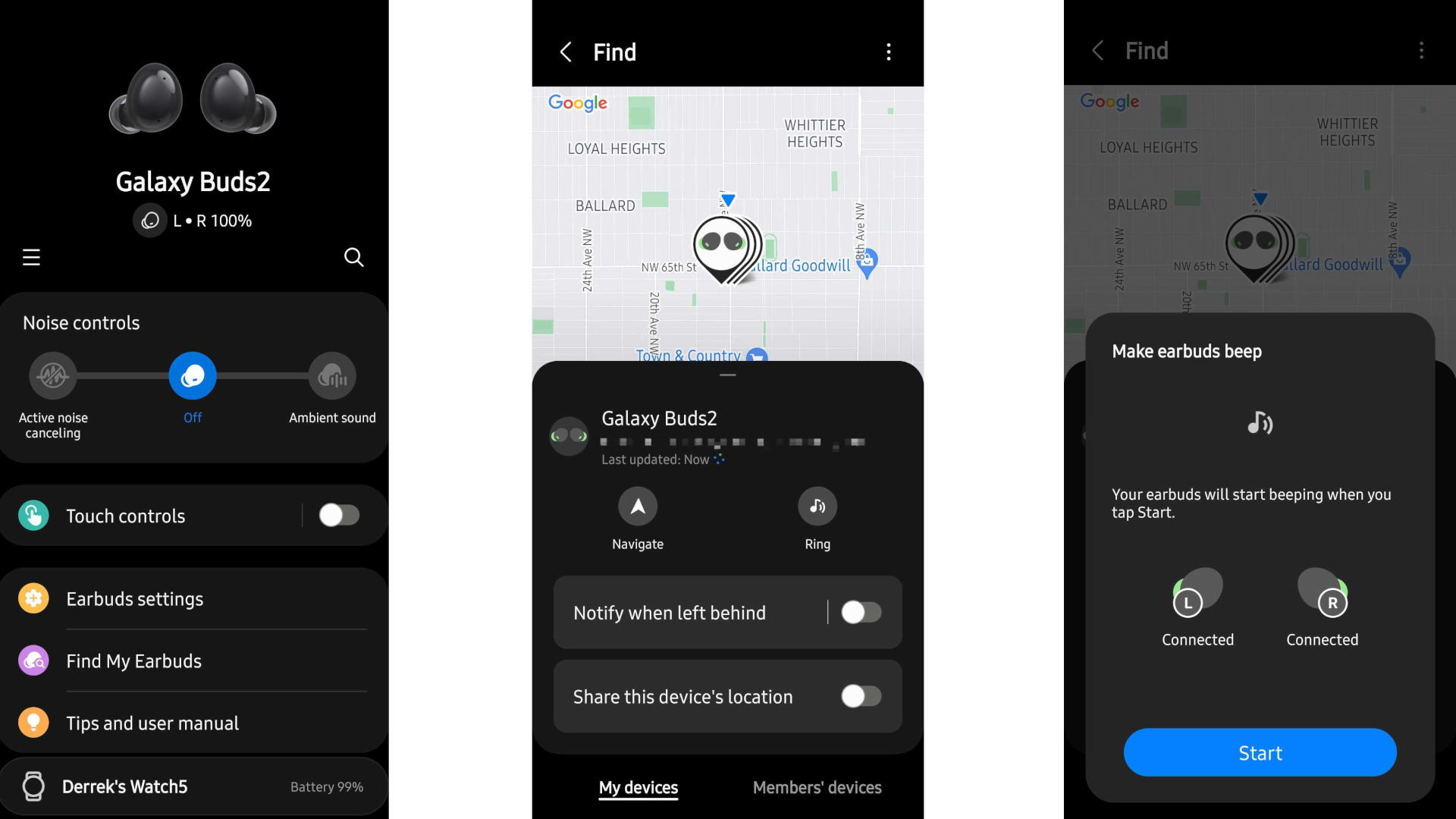
1. Откройте приложение Galaxy Wearable и выберите свою модель Galaxy Buds, чтобы открыть меню настроек.
2. Нажмите «Найти мои наушники», чтобы узнать, где они находятся. Они должны показывать последнее известное местоположение. Наушник должен находиться в радиусе действия Bluetooth (около 9 метров), иметь оставшийся заряд и разблокированный ИК-датчик.
3. Нажмите «Навигация», чтобы ваш телефон направил вас как можно ближе к известному местоположению наушника.
4. Если потерянный наушник распознается как находящийся поблизости, коснитесь «Позвонить и начать», чтобы он издал громкий звуковой сигнал, громкость которого постепенно увеличивается в течение трех минут.
5. Нажав «Пуск», вы можете отключить звук другого наушника, чтобы его шум не отвлекал от поиска пропавшего наушника. Не надевайте этот наушник, когда нажимаете кнопку «Старт», чтобы звуковой сигнал не навредил вашему слуху.
6. Найдя наушник, коснитесь «Стоп», чтобы отключить шум.
Надеемся, вы нашли пропавший наушник! Если это не сработало, ниже мы обсудим, как заменить отсутствующие наушники Galaxy Buds.
Между тем, у Galaxy Buds есть режим Mono для прослушивания одним наушником, который обычно работает, только если вы поместите второй наушник в чехол. Но если вы измените настройки телефона на монофонический звук, он должен включить его на Galaxy Buds по умолчанию. Это должно улучшить использование оставшегося Bud, пока вы ждете замены.
Будьте готовы открыть свой кошелек, чтобы заменить потерянные наушники Galaxy Buds.

Возможно, батарея вашего наушника разрядилась до того, как вы заметили ее отсутствие, или она каким-то образом была повреждена. В любом случае вам нужно знать, как заменить потерянные наушники Samsung Galaxy Buds. На утерянный наушник не распространяется гарантия, которую вы купили вместе со своими наушниками, поэтому вам придется покупать замену самостоятельно.
С оригинальными наушниками Galaxy Buds Samsung предложила возможность позвонить в службу поддержки клиентов приложений и услуг и назначить встречу, чтобы купить отдельный наушник в сервисном центре Samsung. Но в 2021 году служба поддержки Samsung сообщила нам, что больше не продает сменные наушники для более новых моделей, таких как Galaxy Buds+, Galaxy Buds Live или новые Galaxy Buds Pro, в Соединенных Штатах.
Вы можете пытаться позвоните по вышеупомянутой линии помощи (1-800-425-2997), чтобы узнать, изменилось ли что-нибудь для более новых моделей, таких как Galaxy Buds 2 Pro, но мы предполагаем, что это не так, поскольку Samsung полагается на авторизованных партнеров, таких как Best Buy для свои ремонтные службы вместо специализированных сервисных центров. Но другие регионы, в которых все еще есть сервисные центры Samsung, могут по-прежнему быть в состоянии помочь вам, поэтому посетите страницу региональной поддержки для получения дополнительной информации.
В противном случае вы можете испытать свою удачу на таких сайтах, как eBay, где вы можете найти других несчастных душ, продающих свои овдовевшие наушники по дешевке. Ваш пробег будет зависеть от качества, но это может стоить риска, если это означает, что вам не нужно покупать новую пару.
Получив замену, поместите оба наушника в соответствующие слоты зарядного футляра, коснитесь и удерживайте сенсорные области на обоих наушниках не менее семи секунд, пока индикатор батареи не начнет мигать зеленым. На этом этапе наушники должны быть соединены, поэтому проверьте приложение Galaxy Wearable, чтобы убедиться, что оно обнаруживает оба.
Если эти решения не работают для вас, с сожалением сообщаем, что у вас остался только один вариант: купить новую пару Galaxy Buds. Мы рекомендуем более новые Galaxy Buds 2 или Buds 2 Pro, так как они улучшат ваши старые наушники по качеству звука и функциям, что сделает оплату новых наушников немного менее болезненной.
Источник: laserexpo.ru